Excel: cara menggunakan lebih besar dari atau sama dengan dalam fungsi if
Di Excel, Anda bisa menggunakan operator >= untuk memeriksa apakah nilai dalam sel tertentu lebih besar atau sama dengan nilai tertentu.
Untuk menggunakan operator ini dalam fungsi IF, Anda dapat menggunakan sintaks berikut:
=IF( C2 >=20, "Yes", "No")
Untuk rumus khusus ini, jika nilai di sel C2 lebih besar atau sama dengan 20, fungsi akan mengembalikan “Ya”.
Jika tidak, ia akan mengembalikan “Tidak”.
Contoh berikut menunjukkan cara menggunakan sintaksis ini dalam praktiknya.
Contoh: Membuat Fungsi IF untuk Mengembalikan Ya atau Tidak di Excel
Katakanlah kita memiliki kumpulan data berikut di Excel yang berisi informasi tentang berbagai pemain bola basket:
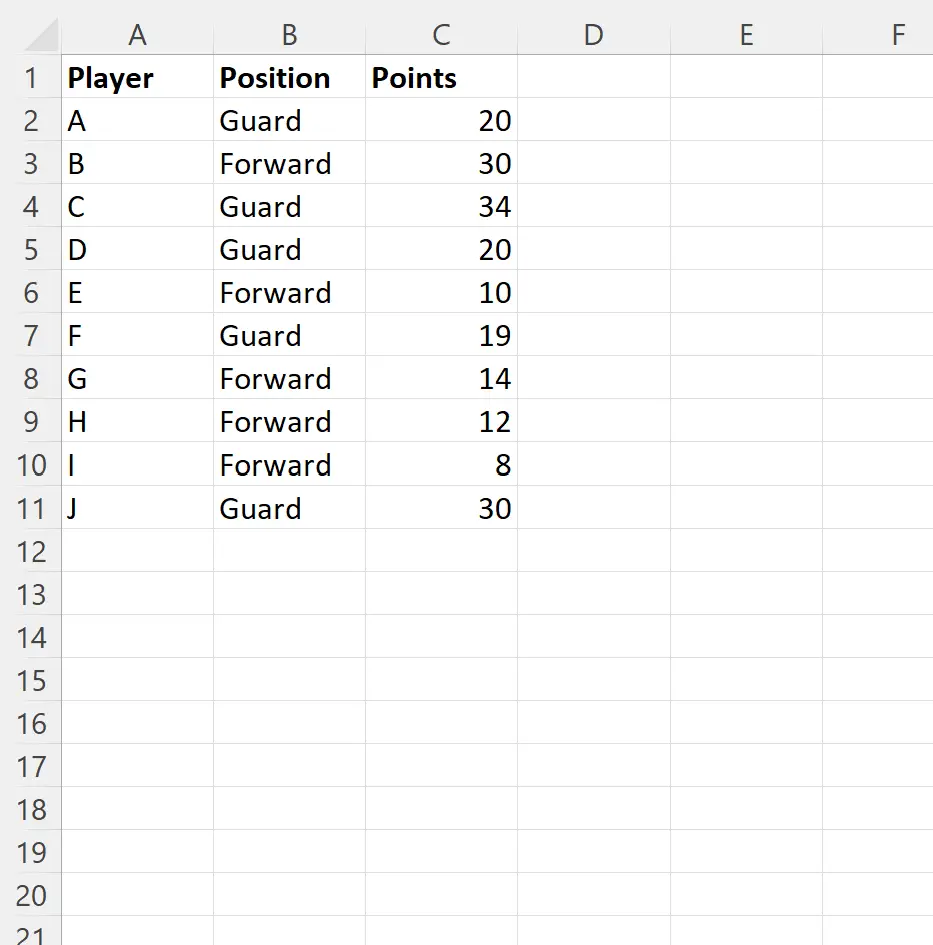
Kita bisa mengetikkan rumus berikut di sel D2 untuk mengembalikan “Ya” jika jumlah poin di sel C2 sama dengan atau lebih besar dari 20:
=IF( C2 >=20, "Yes", "No")
Kita kemudian dapat menyeret dan mengisi rumus ini ke setiap sel yang tersisa di kolom D:
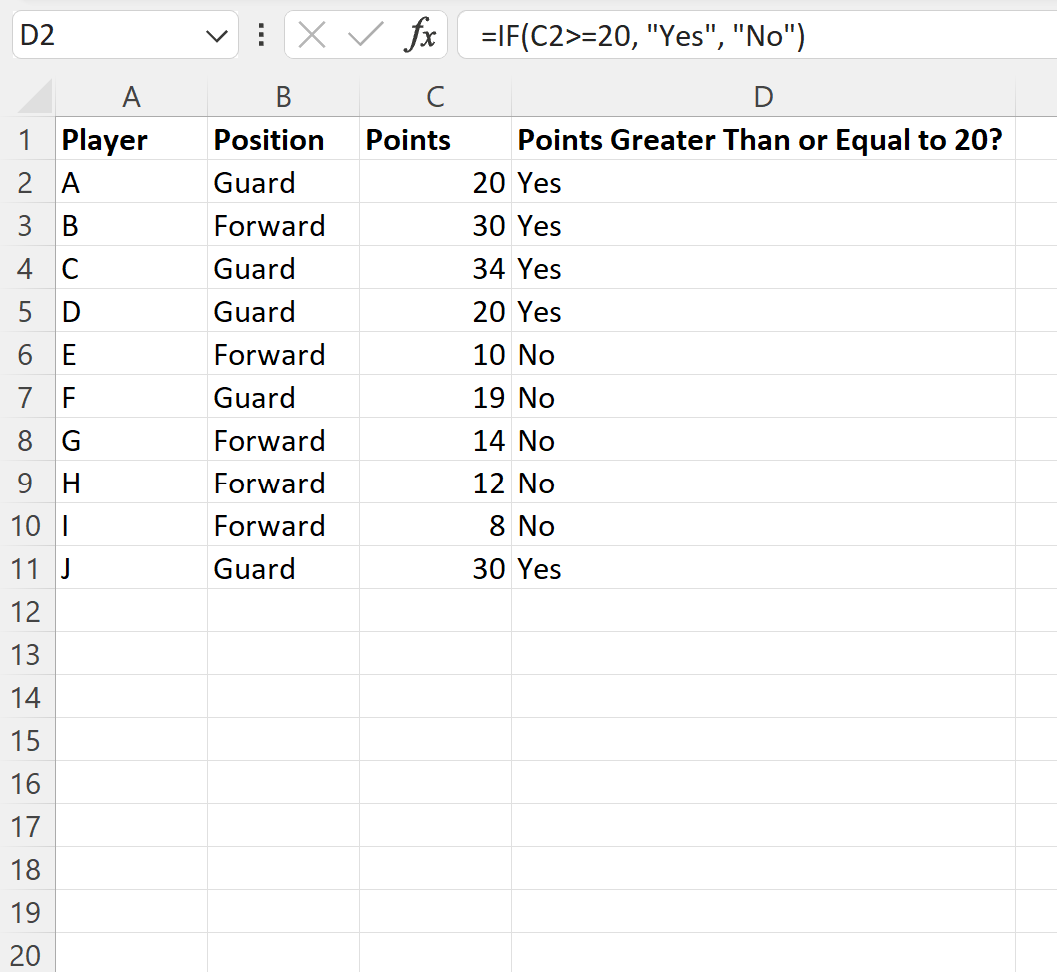
Rumusnya mengembalikan “Ya” atau “Tidak” di setiap baris bergantung pada apakah nilai poin di kolom C lebih besar atau sama dengan 20.
Perhatikan bahwa Anda juga dapat menggunakan tanda lebih besar dari atau sama dengan ( >= ) untuk membandingkan nilai dalam dua sel.
Misalnya, kita memiliki kumpulan data berikut yang menunjukkan jumlah poin yang dicetak dan diperbolehkan oleh pemain bola basket yang berbeda:
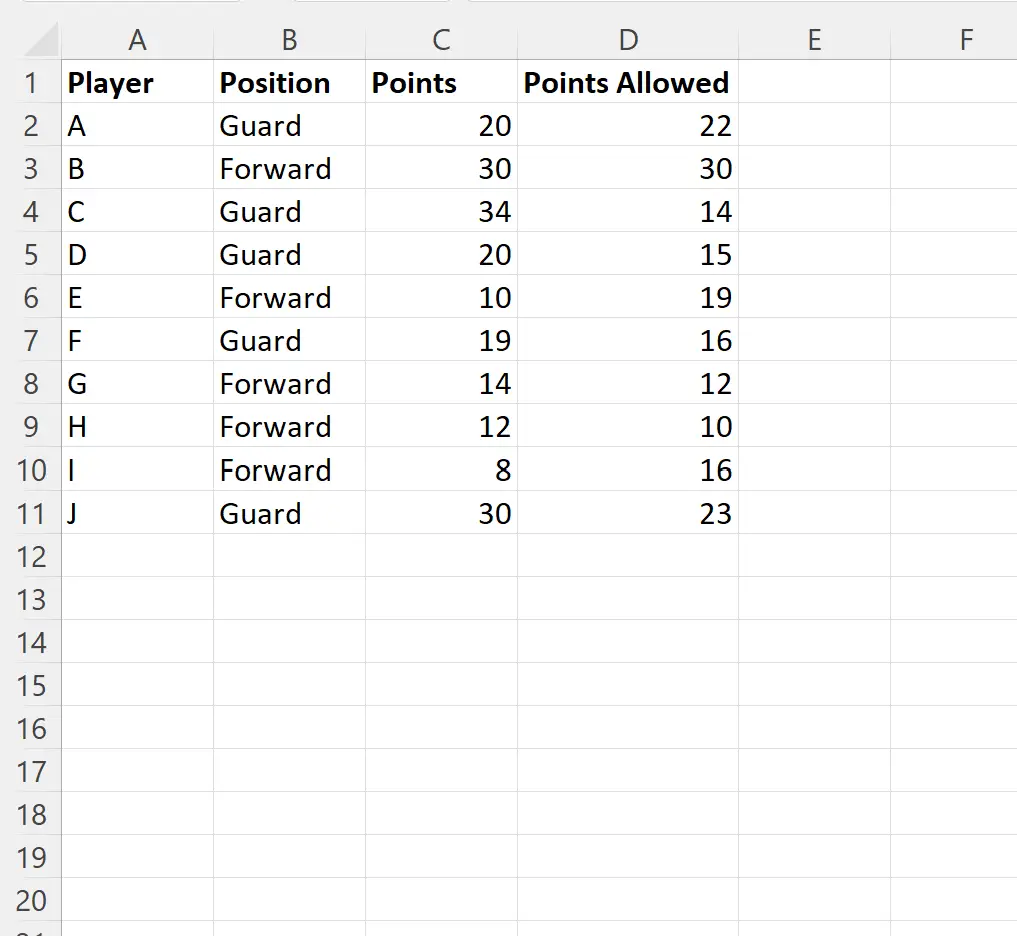
Kita bisa mengetikkan rumus berikut di sel E2 untuk mengembalikan “Ya” jika jumlah poin di sel C2 sama dengan atau lebih besar dari jumlah poin yang diperbolehkan di sel D2 :
=IF( C2 >= D2 , "Yes", "No")
Kita kemudian dapat menyeret dan mengisi rumus ini ke setiap sel yang tersisa di kolom E:
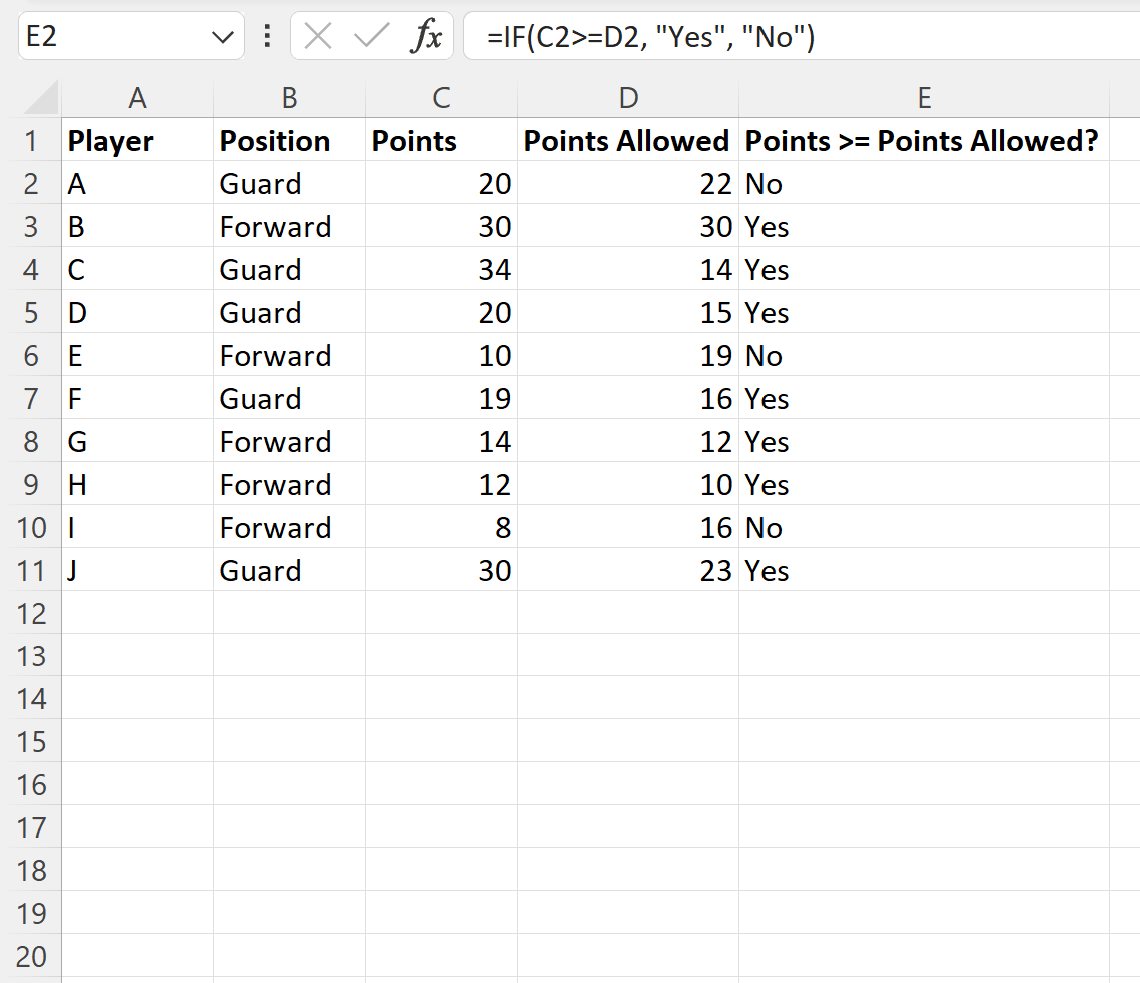
Rumusnya mengembalikan “Ya” atau “Tidak” di setiap baris bergantung pada apakah nilai poin di kolom C lebih besar atau sama dengan nilai poin terkait di kolom D.
Sumber daya tambahan
Tutorial berikut menjelaskan cara melakukan tugas umum lainnya di Excel:
Excel: Cara menggunakan fungsi IF dengan 3 syarat
Excel: Cara Menggunakan Fungsi IF dengan Rentang Nilai
Excel: cara menggunakan fungsi IF dengan tanggal